1. Mục đích
Cho phép khách hàng đặt mua sản phẩm AMIS aiMarketing từ Website hoặc trên trang MISA STORE
Việc đặt mua sản phẩm rất đơn giản và nhanh chóng.
2. Hướng dẫn thực hiện
Bước 1: Lựa chọn gói sản phẩm, dịch vụ
- Bạn truy cập vào Website của AMIS aiMarketing, nhấn Mua ngay để tiến hành mua sản phẩm.
Hoặc:
- Truy cập vào trang MISA Store, tìm kiếm sản phẩm AMIS aiMarketing. Nhấn chọn Mua ngay.
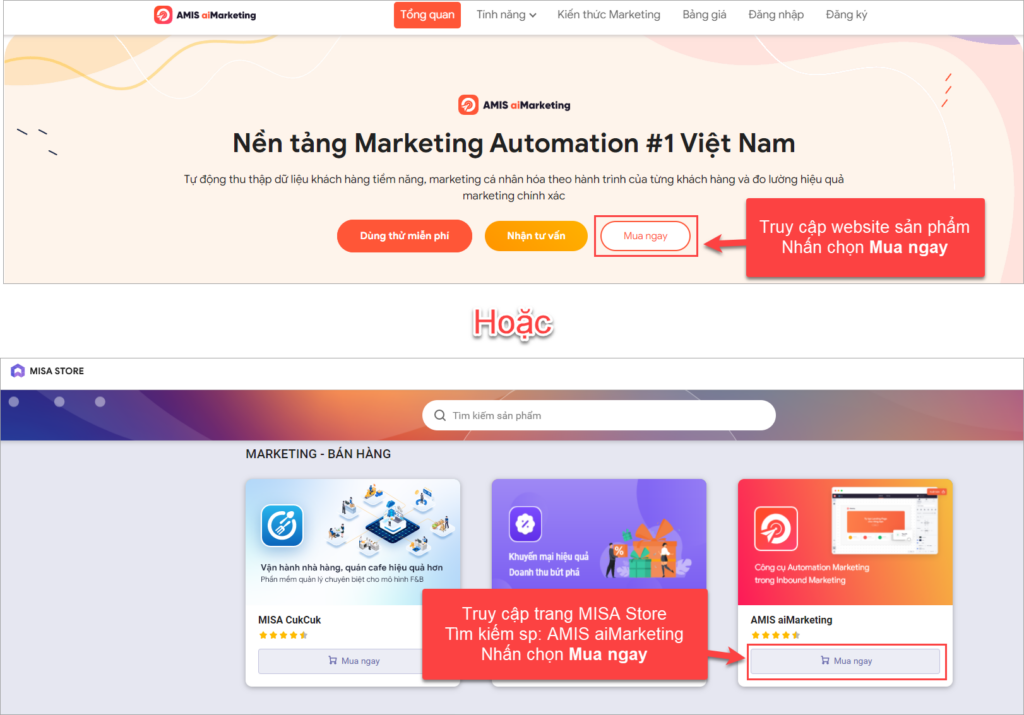
Tại màn hình Báo giá sản phẩm AMIS aiMarketing, bạn lựa chọn:
- (2) Hiển thị Gói sản phẩm theo thời gian: Tháng/Năm
Sau khi đã chọn gói sản phẩm mong muốn:
- (3) Nhấn chọn Mua ngay để thực hiện đặt mua sản phẩm.
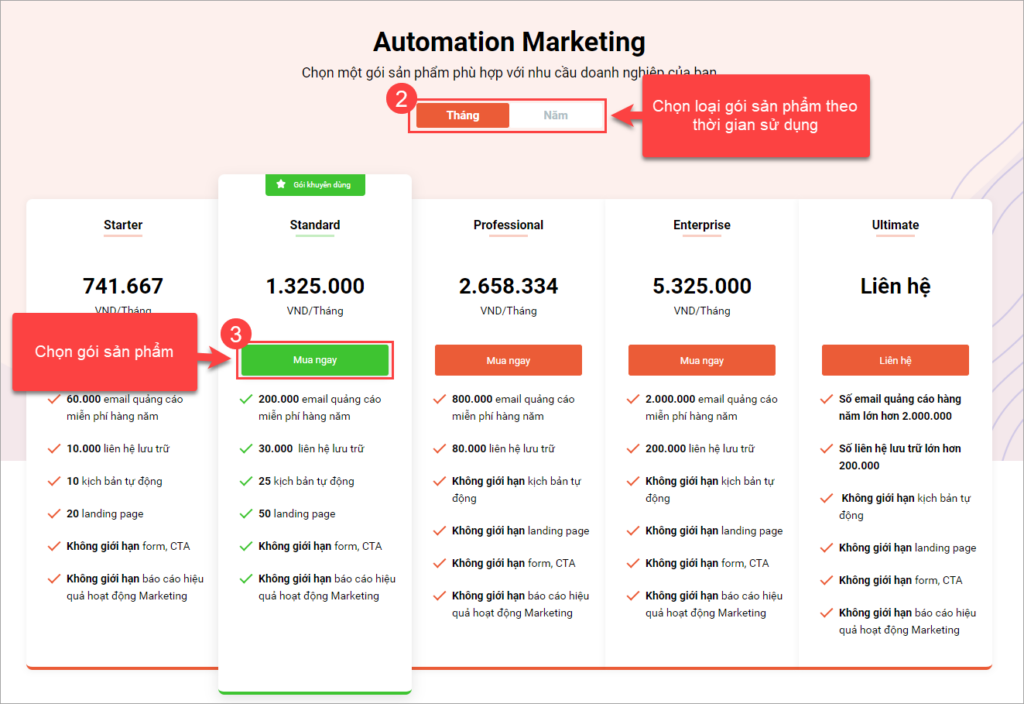
Bước 2: Đặt hàng
Hệ thống hiển thị thông tin đơn hàng kèm bảng tính đơn giá chi tiết
- (4) Kiểm tra và nhấn Thanh toán
Ngoài ra, bạn có thể mua thêm các tài nguyên kèm theo khác (nếu cần)
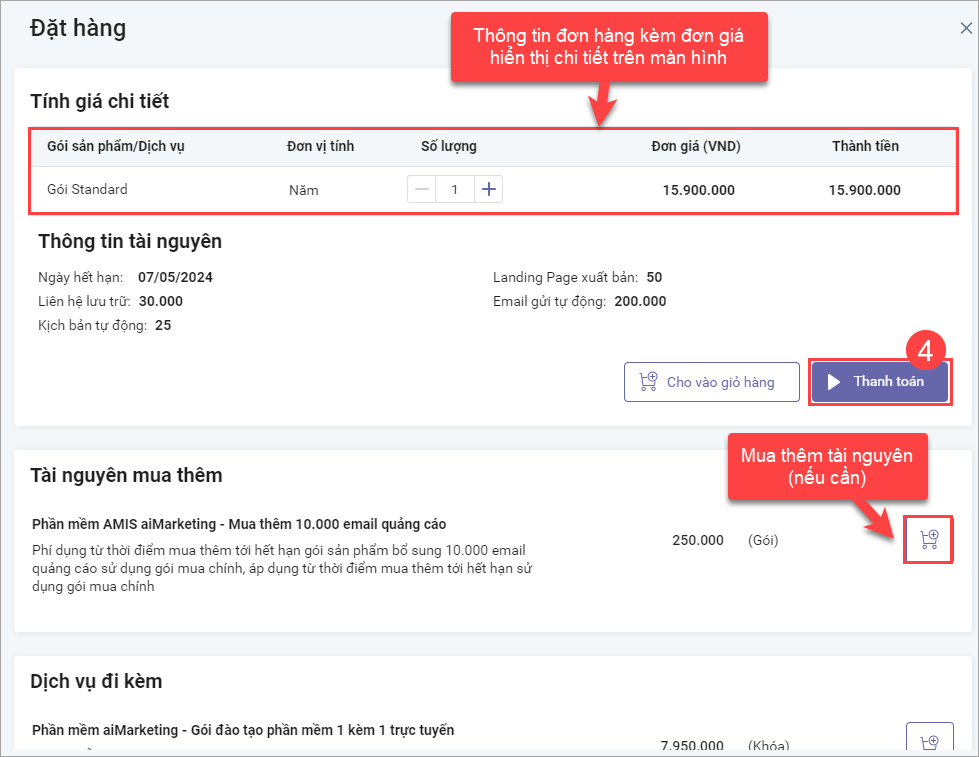
Ngay sau đó, hệ thống sẽ chuyển sang màn hình Giỏ hàng. Tại đây, bạn kiểm tra lại thông tin thanh toán một lần nữa.
- (6) Nếu có Mã giảm giá/Mã giới thiệu, => Nhập mã và nhấn Áp dụng
- Sau đó nhấn Tiếp tục
Lưu ý:
Khi nhập Mã giảm giá/Mã giới thiệu, bạn phải nhấn nút Áp dụng. Làm như vậy thì hệ thống mới ghi nhận được những mã giảm giá đó.
Sau đó, mới nhấn Tiếp tục để chuyển bước thực hiện.
Nếu không nhấn Áp dụng thì hệ thống sẽ thể ghi nhận được mã mà A/c muốn sử dụng.
- Nếu không có mã => Nhấn Tiếp tục.
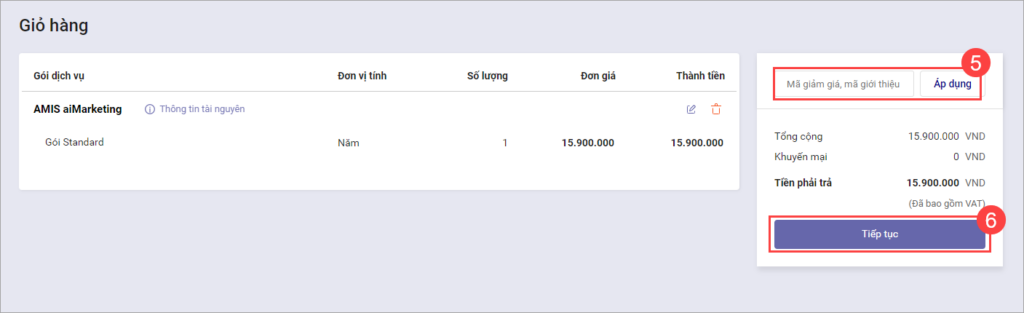
Lưu ý:
- Mã giảm giá còn tùy thuộc vào chương trình khuyến mãi của MISA ở từng thời điểm khác nhau hoặc do nhân viên kinh doanh cung cấp.
- Cho phép áp dụng nhiều mã giảm giá trong một đơn hàng nhưng phải đảm bảo quy tắc mỗi hàng hóa trong đơn hàng chỉ được áp dụng mã giảm giá 1 lần duy nhất.
Hệ thống yêu cầu nhập tài khoản MISA để tiếp tục thực hiện thanh toán.
Trường hợp 1: Khách hàng chưa có tài khoản MISA ID
Đối với khách hàng chưa có tài khoản MISA , anh/chị thực hiện như sau:
- Nhấn vào Đăng ký
- Nhập thông tin, bao gồm: Tên, Email. Nhấn Đăng ký
- Đặt mật khẩu cho tài khoản. Nhấn Tiếp tục
- Hệ thống sẽ gửi mã kích hoạt về email, Vui lòng nhập mã kích hoạt.
- Như vậy, anh/chị đã thực hiện đăng ký tài khoản MISA thành công. Nhấn Tiếp tục mua hàng để chuyển sang Bước 3.
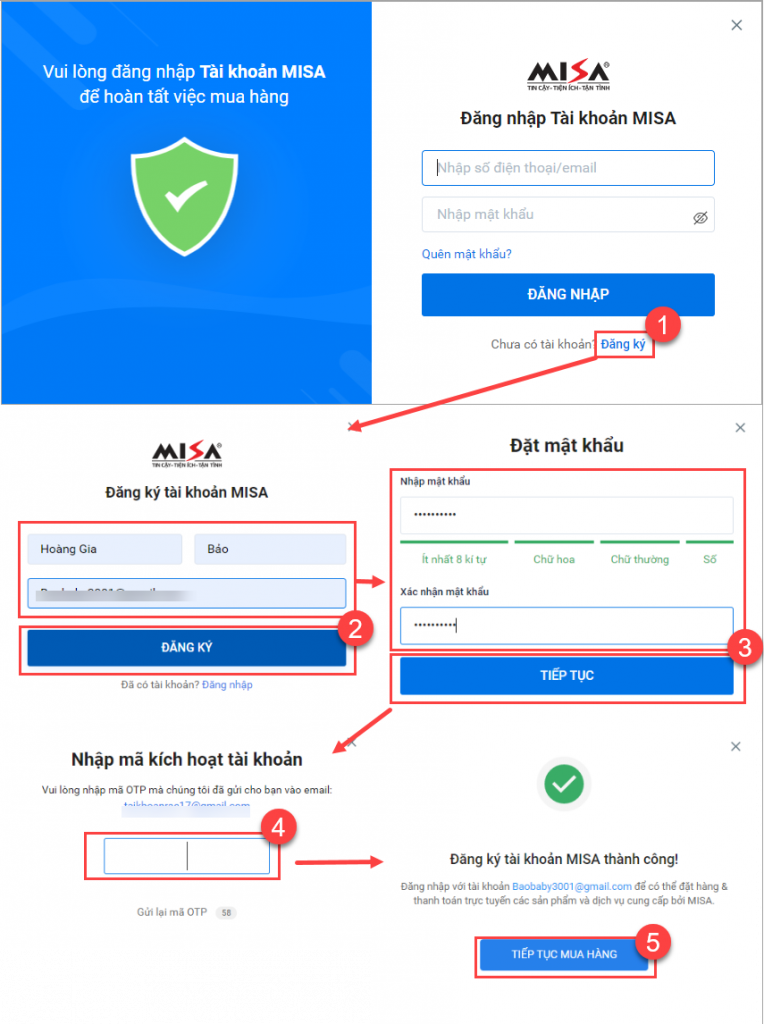
Trường hợp 2: Khách hàng đã có tài khoản MISA ID
- Đối với khách hàng đã có tài khoản MISA , anh/chị vui lòng nhập thông tin tài khoản của mình và nhấn Đăng nhập
- Sau đó, chuyển sang Bước 3.
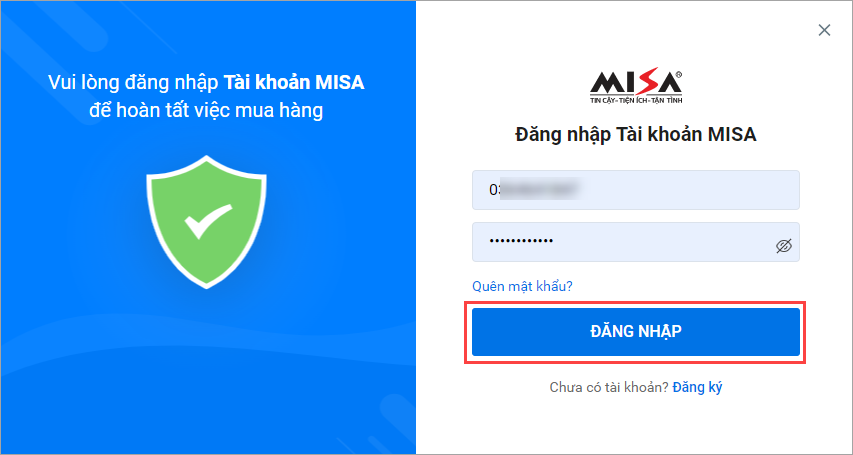
Bước 3: Xác nhận thông tin thanh toán
Tại đây, bạn thực hiện khai báo các thông tin thanh toán, bao gồm:
Thông tin đối tượng sử dụng
Thông tin đối tượng sử dụng, anh/chị cần phải thực hiện khai báo các thông tin chính sau:
- Đối tượng sử dụng: Vui lòng tích chọn đối tượng sử dụng CTS phù hợp (Tổ chức, Cá nhân, Cá nhân thuộc tổ chức).
- Thông tin đơn vị: Vui lòng nhập các thông tin liên quan đến đơn vị (MST, Tên công ty, Địa chỉ của công ty.
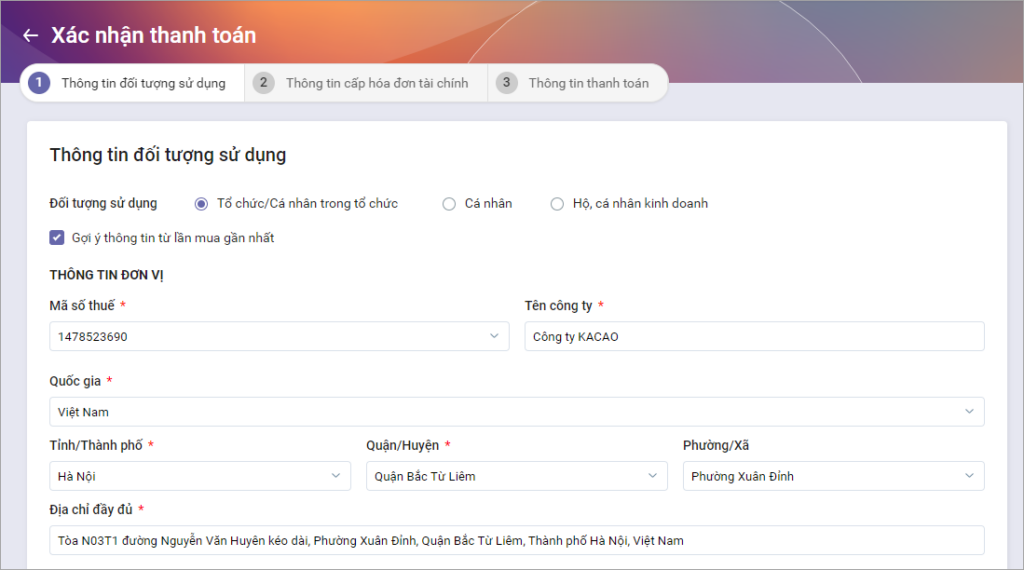
- Thông tin lãnh đạo của doanh nghiệp: Vui lòng nhập thông tin (Họ tên, SĐT, Email, Chức vụ) của Tổng giám đốc/Giám đốc của doanh nghiệp.

- Người đại diện mua hàng (Người đang trực tiếp đặt hàng, thực hiện thử tục mua hàng cho TGĐ/GĐ): Vui lòng nhập thông tin người mua hàng (Họ tên, SĐT, Email, Chức vụ).
- Nhấn Tiếp theo để khai báo tiếp các thông tin cần thiết.
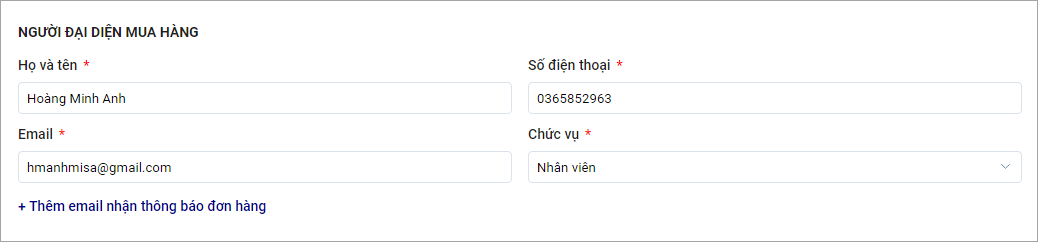
Thông tin cấp hóa đơn tài chính
Sau khi đã hoàn thành việc khai báo thông tin đối tượng sử dụng, anh/chị tiếp tục khai báo thông tin cấp hóa đơn tài chính:
- Thông tin đơn vị: Vui lòng nhập các thông tin liên quan đến đơn vị (MST, Tên công ty, Địa chỉ của công ty,…)
- Người nhận hóa đơn (Người thực hiện mua hàng và nhận hóa đơn tài chính): Vui lòng nhập các thông tin của người nhận hóa đơn (Họ tên, SĐT, Email cấp hóa đơn tài chính)
Lưu ý: Anh/chị có thể tích chọn vào checkbox Thông tin cấp hóa đơn tài chính giống thông tin đơn vị sử dụng thì hệ thống sẽ lấy lại thông tin đã khai báo trước đó.
- Hoàn thành xong phần này, nhấn Tiếp tục để chuyển sang bước thanh toán.
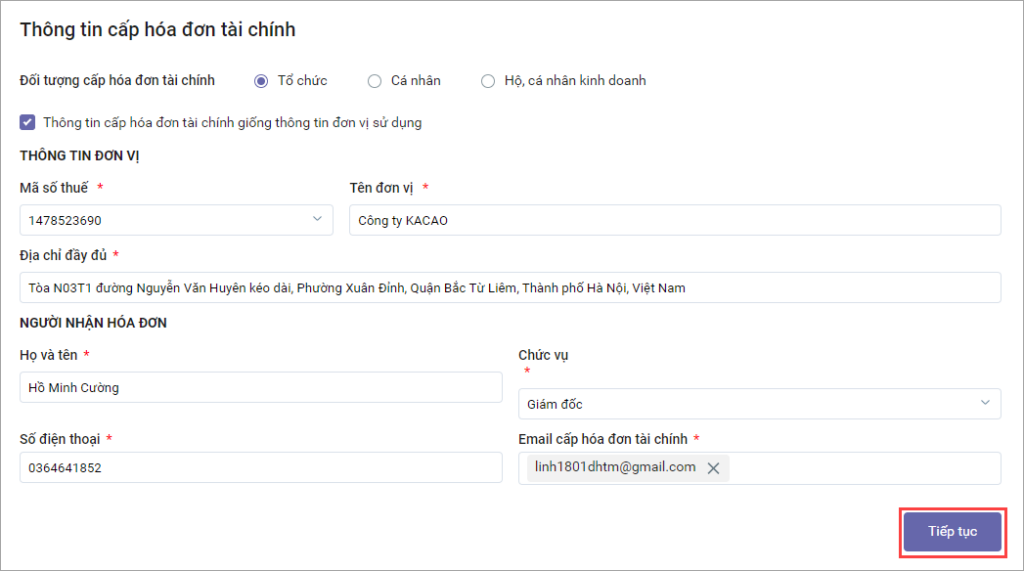
Bước 4: Thanh toán
- Thông tin thanh toán
Tại đây, bạnó thể lựa chọn phương thức thanh toán phù hợp. Vui lòng theo dõi hướng dẫn chi tiết tại đây.
Lựa chọn được phương thức thanh toán phù hợp, nhấn Đặt hàng để hoàn thành.
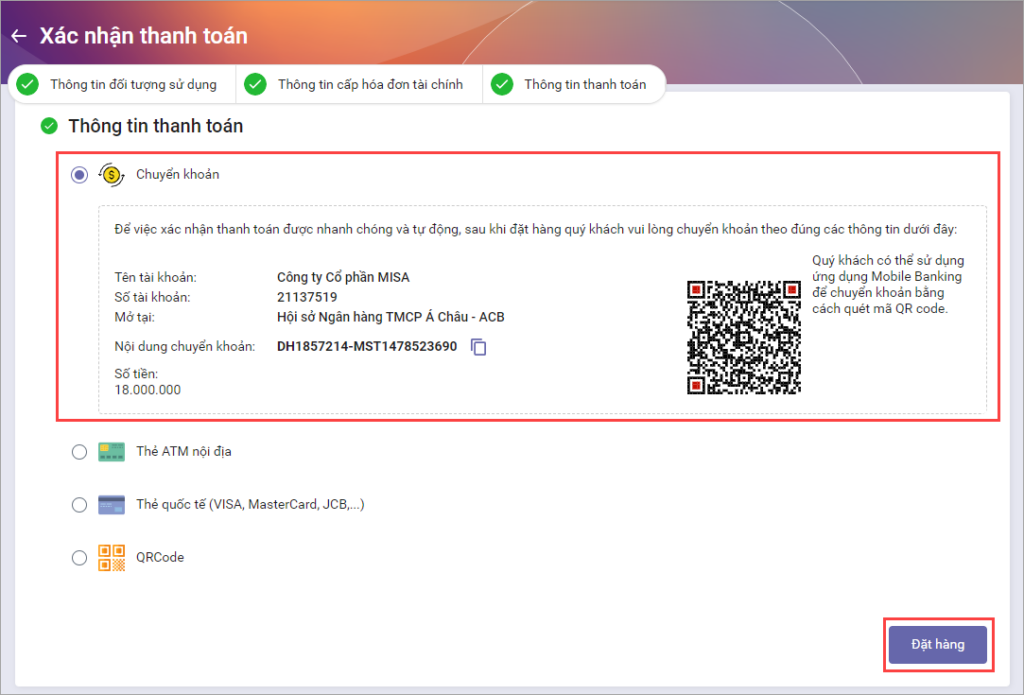
Khi đó, hệ thống yêu cầu bạn phải thực hiện thanh toán. Đồng thời gửi email thông báo kích hoạt sản phẩm về.
Vui lòng thực hiện thanh toán để kích hoạt và sử dụng sản phẩm.
Bước 5: Kích hoạt và sử dụng
Sau khi tạo đơn hàng thành công, chương trình sẽ tự động cài đặt ứng dụng aiMarketing.
Bạn phải thực hiện kích hoạt sản phẩm thì mới có thể bắt đầu sử dụng được.
Lưu ý:
- Trường hợp thanh toán đơn hàng thành công thì thuê bao sẽ được cập nhật theo thông tin đơn hàng đã đã đặt.
- Trường hợp chưa thanh toán thì chương trình cho phép thuê bao dùng tạm trong vòng 5 ngày (kể từ ngày gửi đơn hàng), sau thời gian này nếu vẫn chưa thanh toán thì thuê bao sẽ ngừng sử dụng.
Sau khi đặt mua ứng dụng aiMarketing thành công, bạn có thể đăng nhập để sử dụng ngay.
Xem hướng dẫn sử dụng aiMarketing tại đây





